Cómo difuminar o pixelar una cara o rostro en una foto o imagen con Paint
Existen diferentes herramientas para editar fotos, útiles en muchísimos sentido pero muy complicadas en su uso, pero desde 1985 la aplicación “Paint” de Microsoft ha sido el acompañante de muchísimas personas, incluso fuera de windows, ya sea para simplemente hacer dibujos en su tiempo libre durante clases o para editar de manera simple las fotos.
A pesar de que Paint puede ser sustituido a una versión más actualizada de manera oficial, Paint 3D, aún sigue siendo útil para trabajos simples y rápidos sin tener que aprender durante meses, aunque si prefieres volver o descargar la version clasica de Paint en Windows es posible para la mayor comodidad en los trabajos.
Uno de esos trabajos que algunas personas buscan es el cómo distorsionar rostros, que aunque suene algo tedioso y que necesite de aplicaciones profesionales, es súper simple.
¿Por qué alguien querría pixelar una cara?
Hay varias razones por las cuales una persona querría que alguien ocultara su rostro o fuera distorsionado, y aunque no sea algo muy necesario en fotos familiares, para motivos más profesionales un pixelado de un rostro errante podría ser salvación de una demanda.
Es posible que un niño necesite privacidad
En algunos documentos, sobre todo en el periodismo o los documentales, es recomendado y hasta requerido el alterar los rostros de niños, para evitar que sean cometidos potenciales crímenes contra el niño o simplemente porque su tutor legal o padre no desea que su identidad sea descubierta.
A veces hay recuerdos que no hay que recordar
Pero no todos son periodistas que pueden enfrentar demandas o deben prevenir crímenes, simplemente puede ser que alguna foto vieja tenga a alguien a quién no sea deseado que aparezca en ella.
La edición rápida para las redes sociales
En el mundo de las redes sociales una buena foto puede ser hecha con muchísimas técnicas, y a veces crear expectativa cubriendo el rostro o alterándolo puede dar resultados interesantes, incluso en los fotomontajes de terror o de misterio, las posibilidades son infinitas.
¿Cómo es que Paint entra en la ecuación?
Es cierto que la aplicación no tiene las herramientas más complejas ni los resultados más profesionales, por eso es una aplicación preinstalada en Windows y simple de usar; pero eso no debe ser un impedimento para esperar resultados interesantes.
Además, hay personas quienes no tienen el tiempo para utilizar las aplicaciones profesionales que hay en el mercado, ya que las maneras que tienen otras aplicaciones pueden llevar minutos en hacerse, y en el peor de los casos alterar completamente la imagen original, pero con Paint el pixelar es algo muy sencillo.
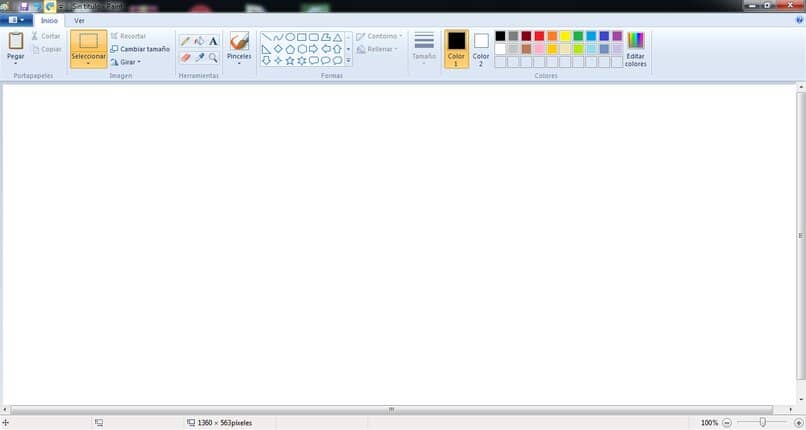
Ahora sí, ¿Cómo difuminar o pixelar una cara en Paint?
Paint posee herramientas sencillas y rápidas para todo. A la hora de pixelar una imagen es necesario tener la imagen en cuestión en un archivero accesible en el ordenador, al tenerlo solo hay que abrirlo en la aplicación.
Hay dos maneras en las cuales se puede seleccionar una imagen para abrirla en el programa, simplemente con copiar y pegar la imagen o abriéndola desde el ordenador.
Copiar y pegar sin errores
Es posible que se quiera pixelar una imagen vista en línea, posiblemente en la pestaña de imágenes de algún motor de búsqueda en particular.
De ser así solo hay que copiar la imagen, ya sea seleccionando la imagen de la página o motor de búsqueda con el comando Ctrl+C y pegándola en el programa con el comando Ctrl+V, o usando la herramienta “Pegar” que tiene como ícono un pisapapeles.
Abriendo el archivero y la imagen
Si hay una imagen que esté guardada en el ordenador solo es necesario buscar en que carpeta o archivero está localizada, al buscarla hay que seleccionarla con el click derecho, después seleccionar en “Abrir con” y buscar la aplicación de Paint para editarla.
![]()
Al ya abrir la imagen hay que usar la herramienta “Seleccionar” sobre la porción del rostro que sea necesario pixelar, a continuación solo hay que tomar una de las esquinas y alterar su tamaño, reduciéndola y aumentándola repetidas veces hasta que se haya pixelado de manera satisfactoria.
Es posible que a veces no sea suficiente el seleccionar la imagen con la herramienta cuadriculada, ya que la cara puede estar de lado, así que la herramienta "Seleccionar de forma libre" puede facilitar el proceso.